本指南确定并回顾了前 8 名 最好的 DVD 解密器 适用于 PC 和 Mac 计算机。 DVD 解密应用程序是一种工具,可让您解密商业 DVD 并将其复制到硬盘。如果您打算数字化 DVD 电影、备份光盘集或将 DVD 视频复制到便携式设备,那么它是必不可少的。一般来说,您必须先解密加密的 DVD,然后才能在 PC 或 Mac 上翻录电影。
第 1 部分:8 个最佳 DVD 解密器
第一名:AVAide DVD 开膛手
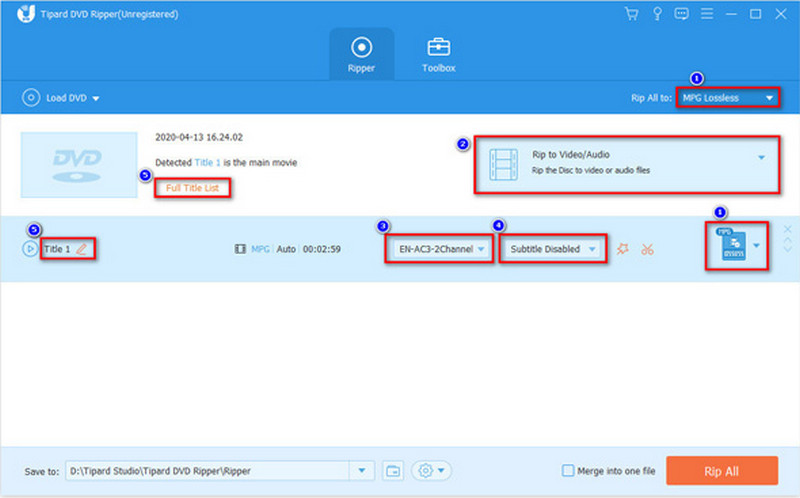
在进行 DVD 解密时需要考虑很多问题,例如解密能力、输出质量、易用性等等。 AVAide DVD Ripper 让您轻松完成工作。对于初学者来说,用户友好的界面易于导航。高级用户可以解密高级加密 DVD,甚至包括 APS、ACCS 和 CPRM,并使用自定义格式、设备和分辨率选项产生所需的效果。总的来说,这是一个全面的 DVD 解密器,现在他帖子的每位读者都可以使用以下链接免费下载和使用它。
- 优点
- 解密任何 DVD 和蓝光光盘。
- 将 DVD 翻录为高达 4K 的数字视频。
- 轻松从 DVD 中提取音轨。
- 转换 DVD 以在便携式设备上播放。
- 提供许多奖励功能,例如视频编辑。
- 缺点
- 如果您升级 DVD 视频,可能需要一段时间。
前 2 名:DVDFab 高清解密器
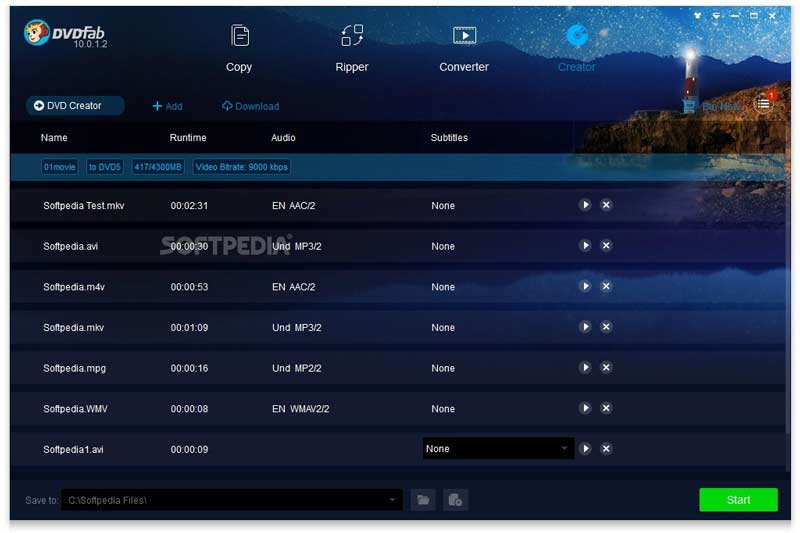
如果您需要一体化解决方案,DVDFab HD Decrypter 是一个不错的选择,因为该 DVD 解密工具是专业 DVD 解决方案 DVDFab 11 的一部分。该软件可以处理几乎所有 DVD 和蓝光光盘。
- 优点
- 使用简单快捷。
- 适用于 Mac 电脑和 PC。
- 解密时保持视频质量。
- 复制整个 DVD 或翻录特定标题。
- 缺点
- 您必须购买整个软件。
- 它不适用于所有 DVD 保护。
前 3 名:DVD 解密器
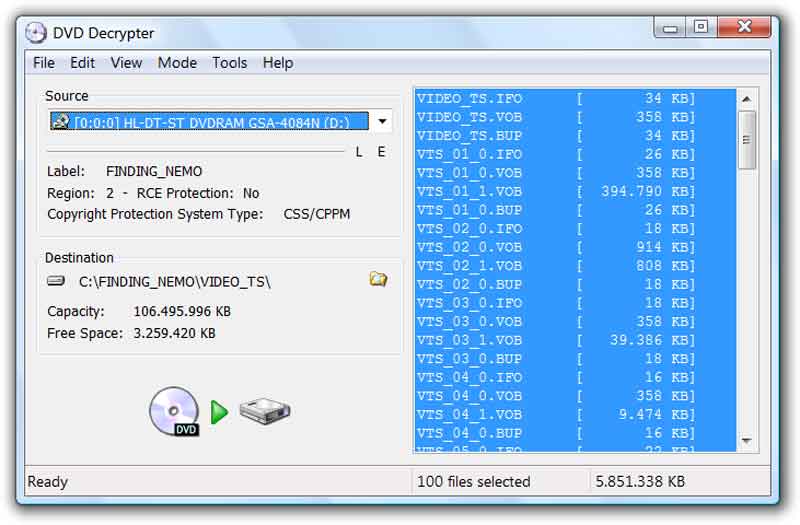
正如其名称所示,DVD Decrypter 是一款适用于 PC 的免费 DVD 解密程序。尽管它已经多年没有更新,但该程序仍然运行良好。更重要的是,该软件是开源的,免费向所有人开放。
- 优点
- 完全免费使用。
- 有效解密商业 DVD。
- 重量轻,在 PC 上运行速度快。
- 不需要您在桌面上安装任何东西。
- 缺点
- 您需要另一个工具来翻录解密的 DVD。
- 它在 Mac 上不可用。
第四名:DVD 收缩
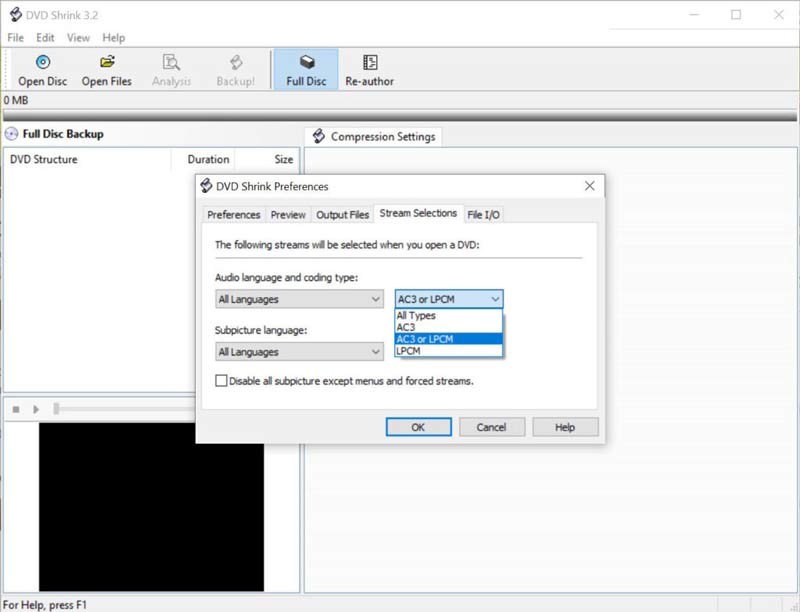
DVD Shrink 是另一个适用于 PC 的免费 DVD 解密程序。与 DVD Decrypter 不同,它将整个光盘复制到另一张 DVD 或数字文件,同时有效压缩文件大小。这是节省空间的好方法。
- 优点
- 免费,无限制。
- 复制和翻录加密的 DVD。
- 保留 DVD 内容,如字幕、菜单等。
- 将 DVD 转换为数字视频。
- 缺点
- 对视频质量影响很大。
- 开发商多年来已停止发布更新。
前 5 名:WinX DVD Ripper
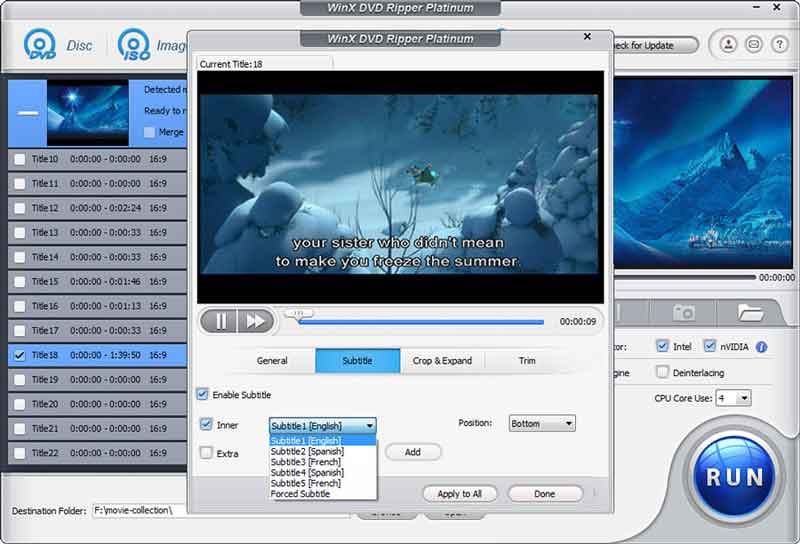
WinX DVD Ripper 是一款功能强大的DVD 解密程序。它将您的商业 DVD 快速转换为数字视频或音频文件。它有免费版和专业版。如果您确实想做某事,则必须购买专业版。
- 优点
- 解密和翻录商业 DVD。
- 支持多种视频和音频格式。
- 将 DVD 转码为高质量视频。
- 集成硬件加速。
- 缺点
- 它缺乏视频编辑功能。
- 免费版本的功能非常有限。
前 6 名:带有 libdvdcss 的 Handbrake
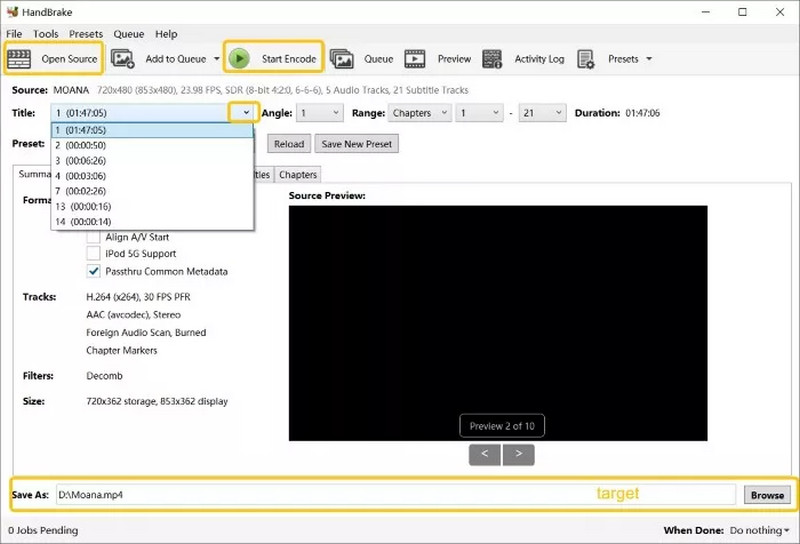
Handbrake 是一款不具备 DVD 解密功能的 DVD 翻录器。不过,您可以下载由 VideoLAN 开发的 libadvcss,并加密受 CSS 保护的 DVD。要使用这款最佳免费 DVD 解密器加密 DVD,您需要将 libadvcss 下载到 Handbrake 安装文件夹。解密后,您可以将输出格式设置为 MKV、MP4 和 WebM。
- 优点
- 从 DVD 中删除加密。
- 支持大多数 CSS-DVD 光盘。
- 完全免费。
- 缺点
- 它必须与额外的软件配合才能翻录 DVD。
- 它仅适用于 CSS 加密。
前 7 名. AnyDVD HD
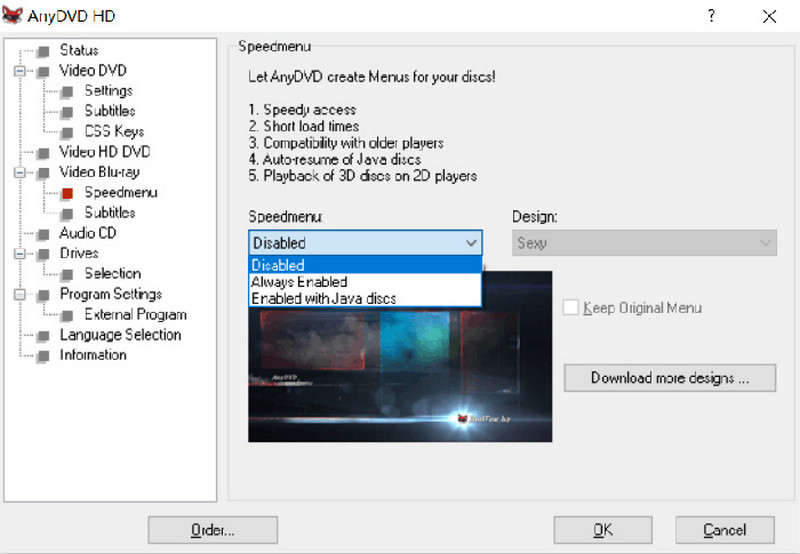
AnyDVD HD 的 DVD 解密功能会在插入光盘后立即自动删除复制保护和区域锁定。它在后台运行,允许计算机上的任何程序访问解密的内容而无需执行其他步骤。因此,对于任何初学者来说,它都超级容易使用。此外,在删除保护后,任何程序都可以不受任何限制地访问视频。但是,它主要将 DVD 输出为 Video_TS 文件夹,而不是将它们转换为 MKV、MP4 和 WMV 等格式。
- 优点
- 支持各种 DVD 和蓝光以及加密。
- 自动处理,易于使用。
- 可以免费试用。
- 缺点
- 唯一的输出格式是 Video_TS 文件夹,这使得它无法在其他设备上使用。您必须使用其他工具将它们转换为所需的格式。
- 仅适用于 Windows。
前八名:MakeMKV
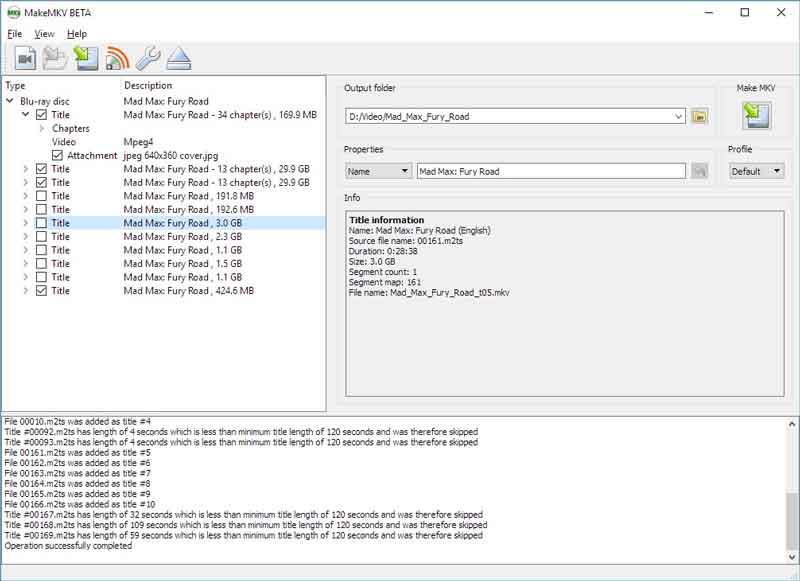
MakeMKV 是另一个适用于 Windows、macOS 和 Linux 的 DVD 解密软件。它不仅可以删除 DVD 上的加密,还可以将其转换为 MKV 视频文件,并且无需支付任何费用。
- 优点
- 使用简单。
- 目前完全免费。
- 翻录加密的 DVD 和蓝光光盘。
- 翻录加密的 DVD 和蓝光光盘。
- 缺点
- 它缺乏硬件加速。
- 输出文件的大小非常大。
第 2 部分:如何在不损失质量的情况下解密 DVD
除了合适的 DVD 解密软件之外,您还需要遵循正确的工作流程才能产生最佳的输出质量。因此,我们使用 AVAide DVD Ripper 作为示例向您展示该过程。
第1步加载 DVD
将最好的 DVD 解密软件安装到桌面后即可运行。将所需的 DVD 插入计算机。前往 加载 DVD, 选择 加载 DVD 光盘,然后选择光盘。
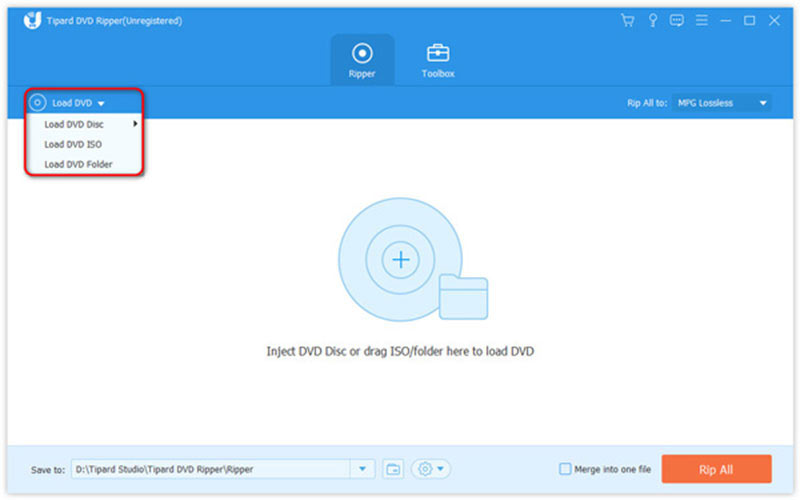
第2步选择输出格式
光盘加载后,单击 完整的标题列表 按钮并选择您要解密和翻录的章节。然后单击 全部翻录到 菜单打开配置文件对话框。前往 视频 选项卡并选择输出格式。如果您想在手机上观看视频,请切换到 设备 选项卡,然后选择您的手机型号。
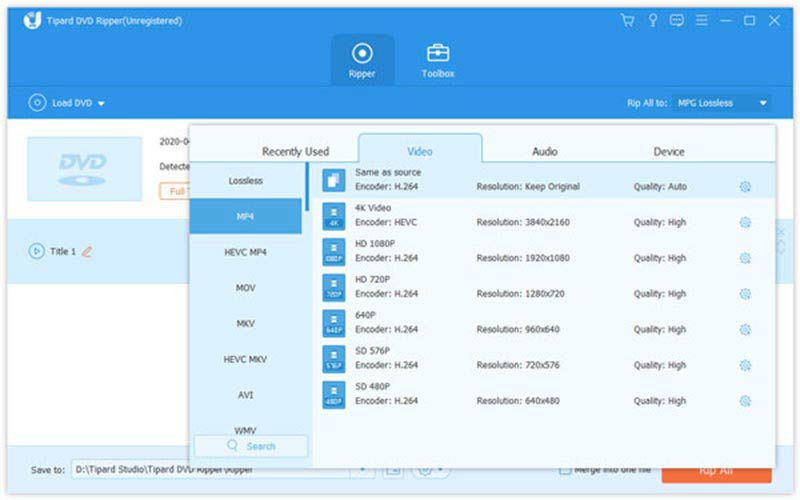
第 3 步解密并翻录 DVD
最后,找到主界面的底部区域。打 文件夹 图标并设置特定文件夹来保存结果。接下来,单击 全部翻录 按钮开始解密和翻录 DVD。由于硬件加速,您可以在几分钟后将数字视频文件保存到硬盘上。
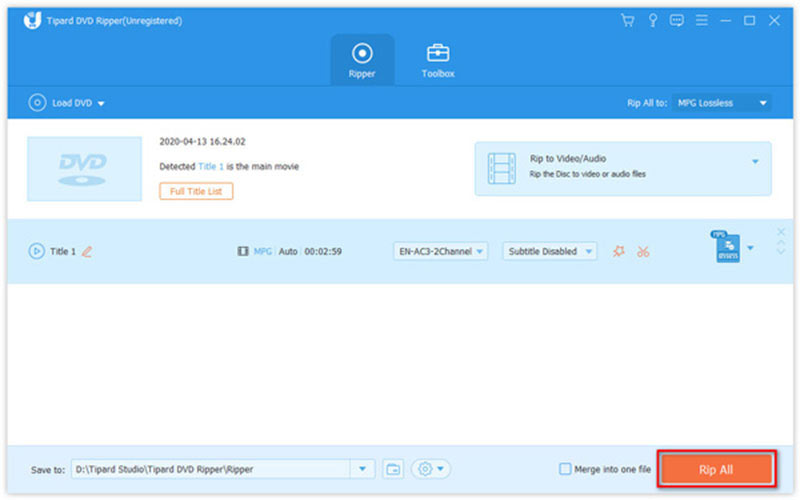
第 3 部分。8 款顶级 DVD 解密器的比较
我们从各个角度评估了所有八款最佳 DVD 解密器。为了更清楚地说明它们的优缺点,我们总结了此比较表,您可以看到影响您选择 DVD 解密器的所有重要方面。
- 软件
- AVAide DVD Ripper
- DVDFab 高清解密器
- DVD解密器
- DVD 收缩
- WinX DVD 开膛手
- Handbrake + libdvdcss
- 高清DVD
- 制作MKV
| 解密功能 | 输入 | 输出 | 便于使用 | 视频编辑 | 价钱 | 操作系统 |
| CSS、RC、RCE、APS、UOPs、CPRM、AACS、UOPS 等。 | DVD、ISO、文件夹 | 所有流行的视频格式,设备兼容格式 | 是的 | 是的 | 可免费试用 | Windows 和 Mac |
| CSS、RC、RCE、APS、UOPs、BD-Live、Sony ARccOS、AACS、UOPS 等。 | DVD/蓝光光盘、ISO、文件夹 | DVD/蓝光光盘、ISO、文件夹、MP4、MKV | 是的 | 是的 | 自由 | Windows 和 Mac |
| RC、CSS、Macrovision 内容保护 | DVD | ISO、IFO 映像文件 | 不 | 不 | 自由 | 视窗 |
| CSS、RC、RCE | DVD、文件夹 | 图像文件、文件夹 | 不 | 不 | 自由 | 视窗 |
| CSS、RC | DVD 光盘、ISO、文件夹 | AVI、WMV、MP4、MOV | 不 | 提供付费版本 | 自由 | Windows 11/10 或更低版本 & Mac Ventura 或更低版本 |
| CSS | DVD 和蓝光光盘 | MP4、MKV、WebM | 不 | 不 | 自由 | Windows / Mac / Linux |
| CSS、ARccOS、Uops、RC、RCE、AACS、BD+ | DVD/蓝光光盘、ISO、文件夹 | DVD、蓝光光盘、ISO、MKV、MP4 | 是的 | 不 | 有薪酬的 | 视窗 |
| CSS、AACS、BD+ | DVD、蓝光光盘、ISO、文件夹 | MKV | 是的 | 不 | 免费(测试版) | Windows / Mac / Linux |
第 4 部分:有关 DVD 解密器的常见问题解答
HandBrake 可以解密电影 DVD 吗?
根据我们的研究,HandBrake 无法解密任何受保护的 DVD。换句话说,你必须使用 DVD 解密程序对其进行解密,然后使用 HandBrake 将其翻录为数字视频。
DVD 解密合法吗?
市场上有免费的 DVD 解密程序,例如 DVD Decrypter。它们是合法的,并广泛用于消除电影 DVD 中的加密。不过,您最好不要将此软件用于商业目的。
DVD Decrypter 可以与蓝光一起使用吗?
不。DVD Decrypter 在蓝光流行之前就已停止更新。因此,该软件不支持蓝光光盘或最新系统。您可以使用 MakeMKV 或其他免费软件来解密您的蓝光光盘。
根据我们的审查,您至少应该学习前 8 名最好的 DVD解密软件 适用于 Windows、macOS 和 Linux。其中一些完全免费使用,例如 DVD Decrypter。其他则需要某种付费才能解锁所有功能,但提供强大的工具。 AVAide DVD Ripper例如,可以让您从 DVD 中删除加密、将其转换为数字视频以及轻松编辑视频。
翻录和转换 DVD 光盘/文件夹/ISO 映像文件为各种格式的最佳工具。



 安全下载
安全下载


